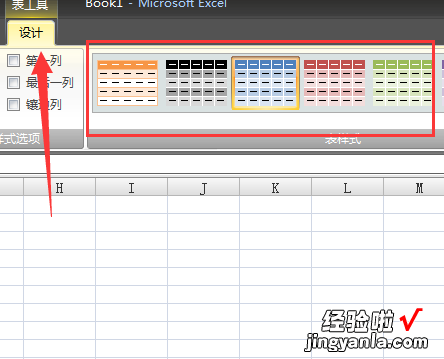经验直达:
- 怎么美化excel表格
- excel怎样美化表格
一、怎么美化excel表格
不到夺人眼球的效果,但不也不至于会因为太特立独行而有被人吐槽的风险 。对应方式文本左对齐 , 数字右对齐 。不要全篇都是居中对齐 。
选项卡组[开始]-[样式]-[套用表格格式] 。随便选中一款你相中的格式 。
在接下来弹出的
[创建表]
对话框中,可以手动输入数据表的来源引用地址,如图 。更方便的方法是鼠标直接拖动选中表格区域数据表引用源地址Excel会自动填入 。我们这里的表格是不标题的 , 所以勾选
[表包含标题]
。完成后点击
[确定]
。效果如图 。是否和我的效果一样,取决于第2步中你是否和我选择了同一款格式 。
表格格式是自带筛选的,如果不需要,可以取消 。[开始]
选项卡中找到
[排序和筛选]
,点击
[筛选]
,取消标题行的筛选状态 。
点击表格中任一单元格 。怎么样,出现熟悉的界面了吧 。功能选项卡上出现了
[图片工具]
选项卡 。点击
[设计]
,打开,
[表格样式选项]
, 和
[表格样式]
中,操作和PPT里一样
。需要说明的是 , Excel中的
[表格样式]
中的
[汇总行]
会自动表格下增加一行,并在区域的最后一个单元格中添加一个求和公式 。这点与PPT里有一些区别 。
如果对这个表格作了一些修改,比如增加一行 。Excel会自动根据样式调整 。比如,我这里选中了表格样式中使用了镶边行,表格隔行填充了颜色 。现在“系列6”是没有填充色的 , 如图 。我在“系统6”上插入一行,“系列6”自动填充上了颜色,整个表格还是保持隔行填充颜色 。
什么?你要开头紫色那款?那就在表格样式里重新选择一款紫色的呗 。
细心的小伙伴可能已经发现 , 表格右下方有个标志 。这个强迫症的我可受不了 。怎么取消呢?[图片工具]
选项卡 。点击
[设计]
,打开 , [工具]
-
[转换为区域]
。这样表格就成了普通表格 。代价就是,如果对表格作改动 , Excel不会再自动更新表格样式了 。
二、excel怎样美化表格
Excel美化表格快捷键为Ctrl T,下面用Excel 2007演示该功能的使用方法:
【excel怎样美化表格 怎么美化excel表格】一、打开Excel后,直接按Ctrl T快捷键,或是也可以进入插入选项卡,点击表 。
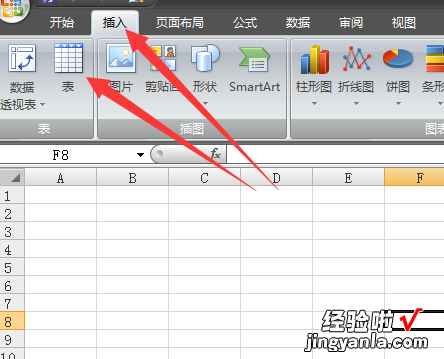
二、这时可以打开创建表窗口,点击表数据的来源 。
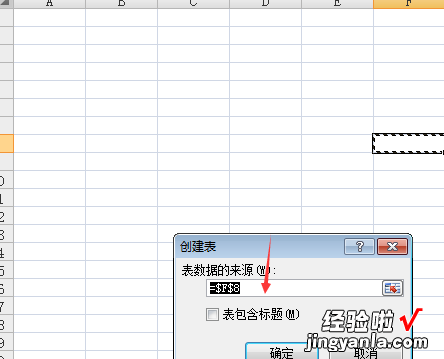
三、然后用鼠标左键按住拖拽选中需要创建表的区域 。
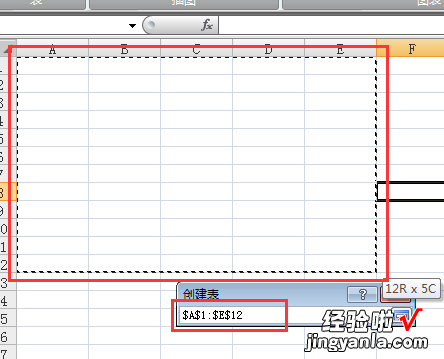
四、最后按创建表窗口中的确定按钮来创建美化的表格 。
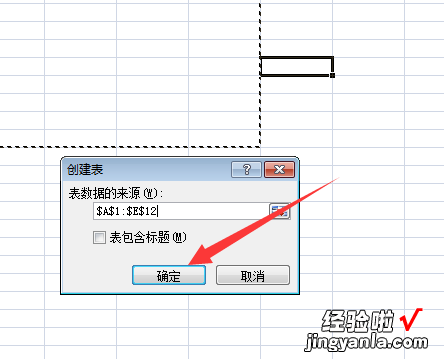
五、如下图,创建之后 , 所选中的区域会自动套用美化表格的样式 。
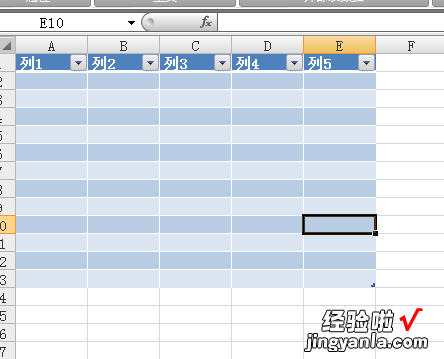
六、这时还可以进入到设计选项卡下,在表样式中一键更改为其它美化的样式 。